Не могу подключиться к звонку в скайпе с телефона
Skype это программа, которая стала незаменимой для многих домашних пользователей, а также для бизнеса. Иногда возникают проблемы с подключением это может повлиять на качество звонка или видеозвонка и даже стать причиной того, что мы не сможем подключиться напрямую. Причины различны, как мы увидим, а также шаги, которые мы должны предпринять в случае возникновения проблемы. Мы дадим несколько советов, которые помогут убедиться в правильности подключения и, таким образом, избежать наиболее распространенных сбоев.
Почему в скайпе не работает соединение
Если мы увидим это скайп не работает мы будем задаваться вопросом, в чем причина. Правда в том, что единой проблемы нет, но могут возникнуть разные обстоятельства, которые мешают нам правильно подключиться. Одна из них, пожалуй, самая распространенная, - это ошибка нашего подключения. Возможно, мы подключены по Wi-Fi и сигнал слабый или наше оборудование не работает с хорошей скоростью.
Также может случиться так, что проблема в на уровне программного обеспечения . Обычно это происходит, когда мы устанавливаем неофициальные или устаревшие приложения. Это может сильно повлиять на качество сигнала и помешать нам совершить звонок с гарантией.
Но это могло быть даже безопасность or VPN приложение. Это, хотя само по себе не должно быть проблемой, иногда может вызывать прерывание соединения и невозможность доступа к серверам. Это то, что мы должны контролировать.
Что происходит при сбоях подключения в Skype? Обычно это приводит к плохому качеству связи, непрерывные разрезы когда мы делаем видеозвонок или даже невозможность подключения. Это то, что может появиться в определенный момент, но также непрерывно или постоянно.
Что делать, если Skype не подключается или дает сбой
Если мы увидим, что соединение Skype не работает, мы можем принять во внимание несколько основных шагов, которые мы собираемся описать. Мы должны делать это всякий раз, когда мы замечаем, что что-то не так, либо звонок или видеозвонок не имеют хорошего качества, либо мы не можем напрямую подключиться.
Проверьте соединение
Первое, что нужно сделать, это проверить соединение . Это может быть основная причина проблем со Skype. Мы должны убедиться, что у нас хорошая скорость Интернета и низкая задержка. Последнее будет ключевым для видеозвонков, поскольку, если задержка или пинг будут чрезмерными, возникнет задержка.
Мы должны убедиться, что у нас есть хорошая связь, но это не всегда возможно. Если нас связывает Wi-Fi мы всегда можем использовать повторитель, системы Mesh или устройства ПЛК. Эти устройства помогут нам значительно улучшить возможности подключения.
Кроме того, по возможности может быть интересно подключиться кабелем вместо беспроводных сетей. Стабильность всегда будет выше, и мы уменьшим типичные проблемы.
Не используйте программы, не являющиеся официальными
Иногда мы обнаруживаем возможность установки программ, которые имеют определенные улучшения или функции, но не являются официальными. Это проблема, поскольку, с одной стороны, мы можем стать жертвами мошенничества и что они были созданы только для кражи паролей или слежки за нами, но с другой стороны, они могут серьезно повлиять на работу и качество соединения.
Поэтому наш совет в этом случае - использовать только официальные приложения Skype . Это избавит нас от проблем, а также заставит его работать как можно лучше. Это то, что мы должны применять как на компьютере, так и на мобильном телефоне. Кроме того, вы всегда должны загружать их из надежных источников и следить за тем, чтобы они не были изменены третьими лицами.
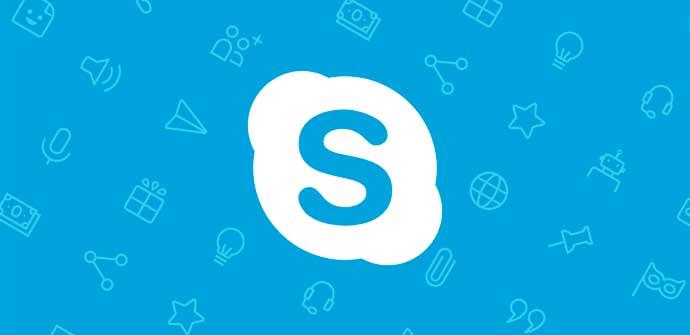
Убедитесь, что он обновлен
Также может случиться так, что у нас программа устарела. Это всегда может вызвать серьезные проблемы с подключением и работой в целом. Если, например, мы обновили Windows, возможно, устаревшая версия Skype может вызвать конфликт, и возникнут проблемы с оптимальной скоростью.
Мы всегда должны проверять наличие установлена последняя версия а если это не так, установите его. Это то, что мы всегда должны учитывать в любой программе, которую мы используем в повседневной жизни и которая имеет доступ к сети.
Убедитесь, что нет вредоносного ПО
Есть ли на компьютере вирусы или трояны? Это наверняка может быть причиной ошибок подключения при использовании Skype и других программ. Мы должны убедиться, что в системе нет вредоносного ПО, и, если это так, удалить его как можно скорее.
Для этого мы можем использовать хороший антивирус . Один из них - Защитник Windows, который уже интегрирован в системы Windows. Но мы также можем использовать другие варианты, такие как Bitdefender, Kaspersky, Avast… В конце концов, диапазон вариантов очень широк, и нам нужно только выбрать тот, который лучше всего подходит для того, что мы ищем, и защищает компьютер.
Вы используете VPN или брандмауэр?
Несомненно, частая причина проблем с подключением в Skype - использование VPN или брандмауэр . Что делает VPN, так это шифрует соединение, и все, что мы отправляем или получаем, проходит через своего рода туннель. Например, популярными примерами являются NordVPN, ExpressVPN или ProtonVPN. Но, конечно, когда мы говорим о голосовом или видеозвонке, эти программы могут вызвать проблемы.
Нечто подобное могло произойти, если бы мы использовали брандмауэр. Это может мешать соединению и отрицательно влиять на него. Мы должны это учитывать и стараться избегать этого. Следовательно, может потребоваться даже на мгновение остановить VPN или брандмауэр. Также важно убедиться, что они обновлены и правильно настроены.
Короче говоря, если в Skype появляются ошибки подключения, это может быть связано с неисправностью нашего оборудования, некоторыми вредоносными программами, отсутствием обновлений или даже тем, что программа, которую мы используем, не является официальной. Мы видели ряд шагов, которые мы можем предпринять, чтобы заставить его работать как можно лучше и иметь возможность совершать голосовые или видеозвонки, не прерываясь.
Во время использования приложения Скайп могут происходить разные сбои. Некоторые проблемы происходят по неосторожности пользователя. Иногда ошибки возникают из-за технических работ. К сожалению не все знают, почему в Скайпе не проходит звонок вызова. Так как варианты могут быть самые разные.
Основные причины
Не всегда пользователь может понять, что к нему не могут дозвониться. Однако, любые неисправности нужно чинить. Чтобы взяться за работу необходимо вычислить проблему.
- проблемы в самой программе, её настройках;
- проблемы в интернет-соединении;
- отсутствие новой версии обновлений;
- блокировка антивирусом;
- сбой настроек;
- собеседник находится не в сети.
Проверив все возможные варианты возникновения ошибки с двух сторон, можно решить проблему.
Если проблема в Скайп
Ошибка может заключаться как в самом файле, так и в настройках. Проверить существуют ли неполадки в Скайпе можно, рассмотрев основные варианты.
Сбой настроек
Если нет возможности принять звонок, это может происходить из-за сбоя параметров например при некорректном обновлении или перепадах напряжения.
- Открыть программу Skype, нажать три точки, перейти в «Настройки».
- Нажать «Конфиденциальность».
- Проверяем опцию «Разрешить звонки в Скайпетолько от моих контактов», Отключите её или включите, если она отключена и проверьте теперь проходят ли звонки.

Такой вариант часто помогает решить проблему. Если ошибка осталась, следует искать другой вариант решения.
В поисках решения проблемы желательно проверить, не находится ли контакт в черном списке. Для этого в настройках проверить опцию «Заблокированные контакты».Обновление программы
Для полной работоспособности приложения необходимо вовремя проводить обновления. В противном случае Skype может выдавать сбои в работе.
Выполнить обновления возможно двумя вариантами:
- Обычное обновление приложения, которое выполняется автоматически.
- Установка новой версии поверх старой. Выполнить загрузку возможно с официального сайта. Нажимаем «Загрузить Скайп».

Переустановка приложения
Если после проведенных манипуляций звонки всё равно не проходят – выход один, переустановка. То есть надо удалить старую версию приложения и загрузить новую программу.
- В поиске Windows вводим «Установка и удаление программ». Открываем папку.
- В списке выбираем необходимую программу. Нажимаем правой кнопкой мыши на неё и находим «Удалить».

Если после этого ошибка не исчезла, значит дело не в программном обеспечении. Возможно, звуковая карта не работает или динамик барахлит. Однако – это совсем уже другая история.
Иные причины
Если Skype работает нормально, проблемы надо искать в других местах. Иногда даже сам пользователь не может повлиять на ситуацию.
Проблема с сетью
Если нет интернета, об этом свидетельствует жёлтый треугольник с восклицательным знаком в нижнем правом углу. Тут вариантов несколько:
- обрыв кабеля;
- провайдер проводит технические работы;
- неправильно настроен роутер;
- мобильный телефон не принимает сигнал.
В этом случае нужно всё делать по очереди. Вплоть до того, чтобы звонить оператору. Или писать письмо в техподдержку Skype.
Блокировка антивирусом
Проверить не блокирует ли работу Скайпа антивирус. Для этого откройте настройки своего антивируса. Вносим программу в список исключения. Тогда она сможет получить доступ к сети. Если в таком случае ошибка не устранена, то антивирус не имеет к ней отношение.

Сбой настроек звука и видео
Проверить работу звука и видео. В первую очередь необходимо осмотреть включён ли звук на устройстве. Если все включено проверяем работу камеры и микрофона, их подключение. Выполнить еще одну проверку через «Диспетчер задач». Вызываем программу с помощью комбинации клавиш Ctrl + Alt + Delete . В окне «Процессы» проверяем файл. Если отображается статус «Не отвечает» снимаем задачу и запускам снова программу.
Возможные проблемы у собеседника
Проблема плохого соединения связи может быть не только на вашем компьютере. Ошибки бывают у собеседника. В таком случае друг должен провести подобные действия для устранения проблем в связи.
Подведем итоги
Версии Skype для Android появились практически на заре развития этой ОС. К 2018 году практически все «детские болезни» уже преодолены. И тем не менее порой мы задаёмся вопросом, почему Скайп не работает на Андроиде.
Причины неполадки
Рассмотрим случай за случаем. И начнём, как водится, с безнадёжных или тех, которые к самому Skype не относятся вообще:

- Вы используете старую версию Android. Ещё летом 2017 года Microsoft, владеющая сейчас Скайпом, официально отключила целые классы устройств. В их число вошли и гаджеты на Андроиде, в которых до сих пор работает версия 4.0.1 или более старая.Это далеко не всегда приговор. Для многих моделей, которые производитель забросил, существуют сторонние прошивки, основанные на более свежих версиях. Например, самый первый Samsung Galaxy S официально был обновлён только до 2.3.3, но для него есть прошивки CyanogenMod, основанные на версиях вплоть до Android 6.0.1. Как правило, перепрошивка смартфона/планшета до более свежей версии решает проблему.
- Ваш аккаунт Скайпа привязан к Facebook. Увы, здесь ничем помочь нельзя. Такой способ авторизации официально больше не работает. Попробуйте создать новую учётную запись и привязать её к сервисам Microsoft.
- Сбой случился на серверах Skype. Проверьте, получается ли войти с других устройств и с других аккаунтов (если они у вас есть).
Устранение

Проблемы могут быть не со Скайпом, а с подключением к Интернету в целом. В этом случае попробуйте разные способы подключения (сотовая связь, Wi-Fi или даже Bluetooth-соединение). Возможно, сбой случился в настройках, или это аппаратные проблемы с модулем связи.
Для начала попробуйте включить на устройстве режим полёта, а потом выключить. Некоторые производители (например, Meizu) «славятся» сбоями в Интернет-подключении. Этот нехитрый приём решает задачу.
Альтернативный вариант

Удаление кэша нередко помогает устранить неполадку. Чтобы выполнить процедуру, зайдите в перечень всех приложений на устройстве. Далее, перейдите на страницу Skype. Теперь кликните по пункту чистки всех данных.Далее, запустите приложение и попробуйте авторизоваться. Надеемся, наши рекомендации помогут преодолеть проблему, когда вы не можете войти в Скайп на Андроиде.
Может быть несколько причин того, что Скайп не принимает звонки. Чаще всего ошибка вызвана проблемами с Интернет соединением, но в некоторых случаях может возникать и по другим причинам. Далее мы рассмотрим самые популярные из них.
Skype не принимает звонки что делать?
Способ 1: Смена статуса

Если в программе стоит статус «Не в сети» или «Не беспокоить», то уведомления о том, что кто-то набирает вас, просто не будут приходить на устройство. Кликните по иконке Скайпа в трее или в самой программе, после чего выберите «В сети». Уведомления о новых звонках, диалогах будут появляться на экране.
В некоторых случаях возможна ситуация, когда вы зашли в учетную запись на другом устройстве и оно «перехватывает» все входящие вызовы. Попробуйте закрыть Скайп на другом компьютере, телефоне.
Способ 2: Изменение настроек переадресации

Если вы активировали (случайно или специально) переадресацию звонков, то независимо от активной сессии, все уведомления и звонки будут приходить на выбранный в настройках номер. Проверьте наличие переадресации и при необходимости верните настройки по умолчанию.
Для этого перейдите в настройки и в меню «Звонки» отключите переадресацию. Если данная опция не активирована, и вы видите окно так, как на скриншоте, переходите к следующему способу.
Способ 3: Включение уведомлений
Попробуйте выполнить следующие действия:
Для нормальной работы Skype требуется стабильное подключение к сети Интернет. Если вы используете слишком медленное соединение, звонок может обрываться или вовсе «не доходить» до абонента. В таком случае не будут появляться даже гудки.
Если с Интернетом проблем нет, а вернуть настройки по умолчанию не получается, попробуйте переустановить программу или воспользоваться web версией приложения.
Читайте также:


